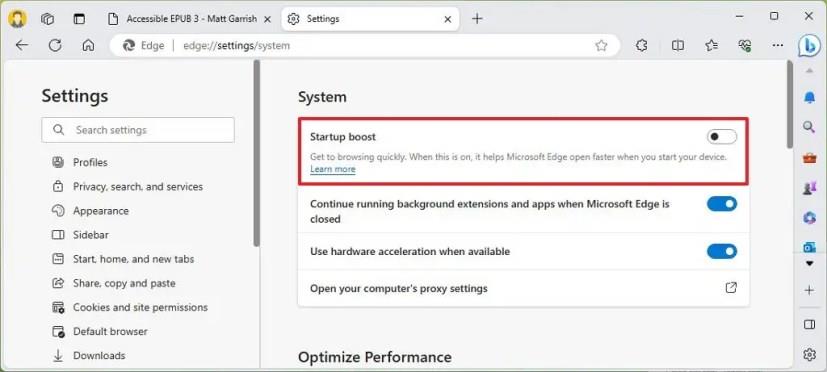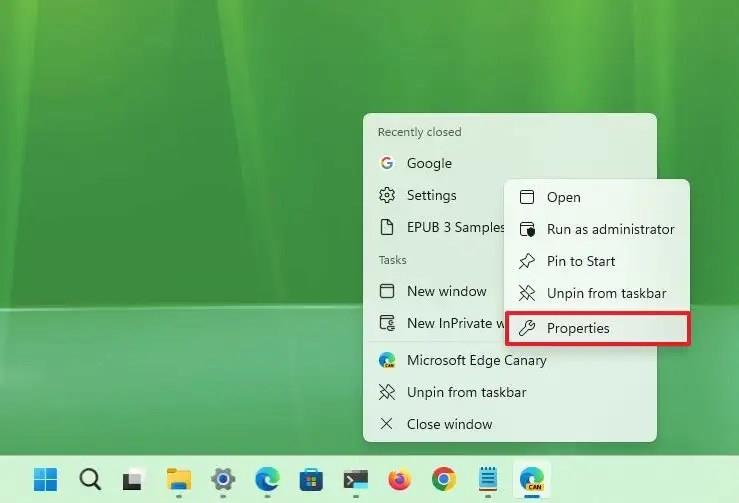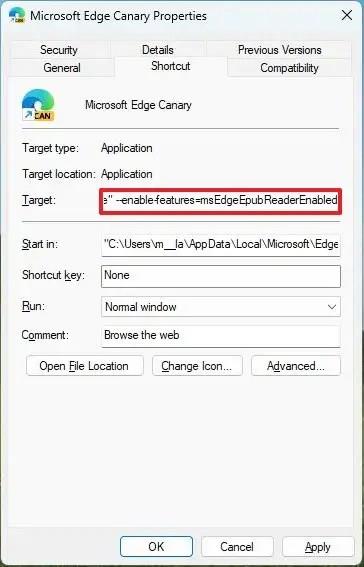- Ak chcete povoliť podporu EPUB na Microsoft Edge, otvorte vlastnosti ikony aplikácie, kliknite na kartu „Skratka“ , pridajte „–enable-features=msEdgeEPUBReaderEnabled“ do cieľovej cesty, kliknite na „Použiť“ a „OK“ a presuňte myšou „ .EPUB” súbor na Edge.
V prehliadači Microsoft Edge môžete opäť otvárať a čítať súbory EPUB a v tejto príručke sa dozviete, ako túto funkciu povoliť. Podpora súborov EPUB bola k dispozícii už predtým, ale z nejakého dôvodu bola odstránená. Teraz, počnúc verziou 117 , Microsoft prináša podporu späť do Microsoft Edge.
EPUB je otvorený štandard založený na XML pre elektronické knihy (e-knihy), ktorý podporuje formátovanie, preformátovanie textu, vkladanie písiem a multimediálny obsah. Podporuje ho široká škála elektronických čítačiek a aplikácií pre Windows 11 , macOS, iOS, Android a Linux, vďaka čomu je obľúbeným formátom na distribúciu a čítanie elektronických kníh.
Vo verzii 117 (Canary Channel) Microsoft Edge spoločnosť konečne vracia podporu, ale stále sa na tom pracuje, pretože túto funkciu musíte povoliť manuálne.
V tejto príručke sa dozviete, ako povoliť novú podporu EPUB v Microsoft Edge.
Povoliť čítačku EPUB na Microsoft Edge
Ak chcete povoliť čítačku EPUB skrytú v prehliadači Microsoft Edge, postupujte takto:
-
Otvorte Microsoft Edge (Canary).
-
Kliknite na tlačidlo Nastavenia a ďalšie (tri bodky).
-
Kliknite na Nastavenia .
-
Kliknite na Systém a výkon .
-
V časti „Zvýšenie pri spustení“ vypnite prepínač Boost pri spustení .
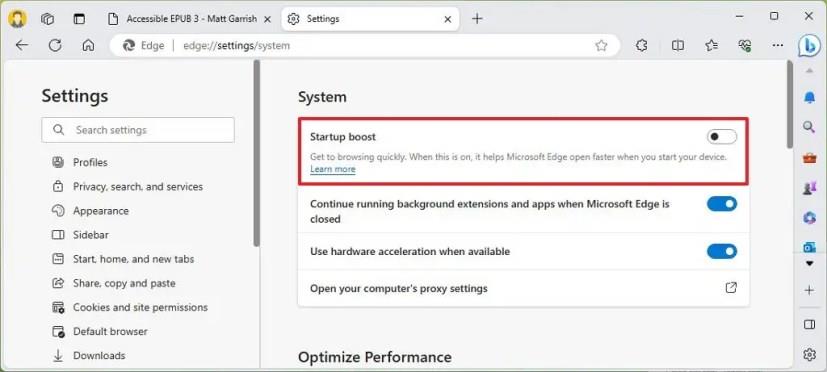
-
Zatvorte Microsoft Edge .
-
Kliknite pravým tlačidlom myši na odkaz prehliadača, kliknite pravým tlačidlom myši na názov aplikácie a vyberte možnosť Vlastnosti .
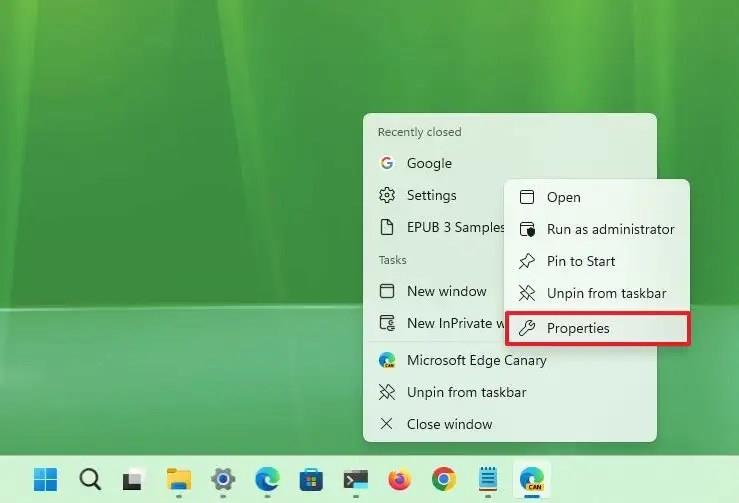
Rýchla poznámka: Možno budete musieť pripnúť prehliadač na panel úloh, aby ste mohli postupovať podľa tohto kroku. Prípadne môžete kliknúť pravým tlačidlom myši na ikonu na pracovnej ploche a vybrať možnosť „Vlastnosti“ .
-
Kliknite na kartu Skratka .
-
V nastavení „Cieľ“ pridajte za cestu nasledujúcu možnosť:
--enable-features=msEdgeEPUBReaderEnabled
Cieľ by mal vyzerať takto:
"C:\Users\UserName\AppData\Local\Microsoft\Edge SxS\Application\msedge.exe" --enable-features=msEdgeEPUBReaderEnabled
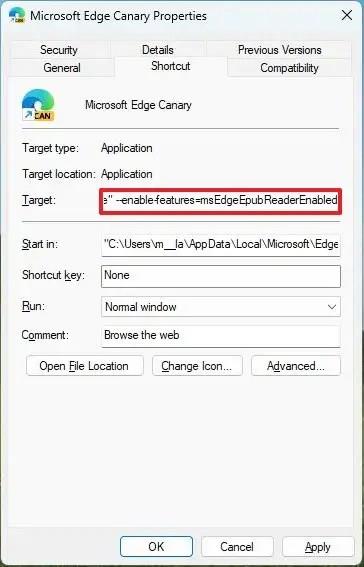
-
Kliknite na tlačidlo Použiť .
-
Kliknite na tlačidlo OK .
-
Otvorte Microsoft Edge .
-
Presuňte myšou súbor „.EPUB“ do prehliadača.
Po dokončení týchto krokov budete môcť prezerať súbory EPUB a pracovať s nimi. V hornej časti nájdete ovládacie prvky na navigáciu v obsahu, vytváranie záložiek, zmenu strán a priblíženie a oddialenie.